IVT BlueSoleil Standard Editie Gebruiksaanwijzing Versie: 2.3
|
|
|
- Margaretha Kuiper
- 8 jaren geleden
- Aantal bezoeken:
Transcriptie
1 IVT BlueSoleil Standard Editie Gebruiksaanwijzing Versie: 2.3 1
2 Content 1 Kennismaken met BlueSoleil Bluetooth-functies Hoofdvenster Claim Basisbewerkingen De adapter aansluiten De software installeren BlueSoleil starten Controleren op upgrades Activering Andere Bluetooth-geactiveerde apparaten zoeken Een verbinding maken Bluetooth-beveiliging Aan de slag AV-hoofdtelefoon Standaard Imaging Inbelnetwerk FAX Bestandsoverdracht Headset Human interface-apparaat LAN-toegang Object verzenden Particulier netwerk Printer Seriële poort Bluetooth-synchronisatie BlueSoleil-gebruiksaanwijzingen BlueSoleil-omgeving
3 5.1.1 Hoofdvenster Servicevenster Menu s Apparaatconfiguraties Hardwareconfiguratie Configuratie eigenschappen Beveiligingsconfiguratie Pair / Un-pair Devices Algemene beveiliging Beheer gekoppelde apparaten Beveiliging lokale services
4 1 Kennismaken met BlueSoleil BlueSoleil is een op Windows gebaseerde software van IVT waarmee u een draadloze verbinding kunt maken tussen uw Bluetooth -geactiveerde desktop of notebook met andere Bluetooth-geactiveerde apparaten. Met BlueSoleil kunnen gebruikers van MS Windows draadloos toegang krijgen tot een ruim aanbod Bluetooth-geactiveerde digitale apparaten, zoals camera's, mobiele telefoon, headsets, printers en GPS-ontvangers. U kunt ook netwerken vormen en gegevens uitwisselen met andere Bluetooth-geactiveerde computers of PDA s. BlueSoleil ondersteunt de volgende platforms: Windows 2000 and XP. 1.1 Bluetooth-functies Om services te verbinden en te delen via draadloze Bluetooth-technoloige, moeten twee apparaten hetzelfde Bluetooth-profiel (of profielen) en tegenoverliggende apparaatrollen (de ene moet de server en de andere de client zijn) ondersteunen. Bluetooth-geactiveerde apparaten ondersteunen vaak meerdere profielen en als ze in meerdere verbindingen zijn betrokken, kunnen ze verschillende rollen tegelijk uitvoeren. BlueSoleil ondersteunt de volgende Bluetooth-functies (profielen) in de volgende apparaatrollen: Bluetooth- functies (profielen) Client Server AV-hoofdtelefoon* Standaard beeldprofiel Inbelnetwerk Fax Bestandsoverdracht Headset* Human interface-apparaat LAN-toegang Object verzenden Particulier netwerk Printer 4
5 Seriële poort Synchronisatie Opmerkingen: Er kan slechts één headset- of AV-hoofdtelefoon-verbinding tegelijk bestaan aangezien er slechts één virtueel Bluetooth-audioapparaat is. De Headset- en AV-hoofdtelefoonprofielen werken niet met Windows 98SE of Windows Me. 1.2 Hoofdvenster Opmerking: Raadpleeg Hoofdstuk 4 voor meer gedetailleerde informatie over het hoofdvenster (met inbegrip van de betekenis van de pictogrammen), het Servicevenster en de menu s van BlueSoleil. Bij het starten van BlueSoleil wordt het hoofdvenster standaard geopend. Gebruik het hoofdvenster om uw eerste bewerkingen voor het maken van de verbinding uit te voeren. Het hoofdvenster toont het lokale apparaat (rode bol) en de externe apparaten die binnen het bereik werden gedetecteerd. Verschillende pictogrammen maken het onderscheid tussen de verschillende types externe apparaten. Bovenaan in het hoofdvenster vindt u de serviceknoppen. Nadat u de services die door een extern apparaat worden ondersteund hebt gezocht, worden de services van het geselecteerde apparaat gemarkeerd. Lokaal Bluetooth-apparaat Bewerkingen: Beweeg de muis over het pictogram om de naam of het adres (als er geen naam is) van het lokale Bluetooth-apparaat weer te geven. Klik op de rode bol om het zoeken naar Bluetooth-apparaten binnen het bereik te starten of te stoppen. Klik met de rechtermuisknop op de rode bol om een pop-upmenu met verwante bewerkingen weer te geven (bijv. Algemene aanvraag, Mijn services, Beveiliging, enz.). Externe Bluetooth-apparaten Betekenis van pictogrammen Wit inactief. De normale status van het apparaat. Geel geselecteerd. U hebt het apparaat geselecteerd. Groen verbonden. Het apparaat is verbonden met uw computer. Externe Bluetooth-apparaten Bewerkingen 5
6 Klik eenmaal op het pictogram om het te selecteren. Dubbelklik op het pictogram om de services die door het externe Bluetooth-apparaat worden ondersteund, te zoeken. Klik met de rechtermuisknop op het pictogram om een pop-upmenu met verwante bewerkingen weer te geven (bijv. Services vernieuwen, Apparaten koppelen, Verbinden, enz.). serviceknoppen Betekenis van pictogrammen Wit inactief. De normale status. Geel beschikbaar. De Bluetooth-service is beschikbaar op het geselecteerde externe apparaat. Groen verbonden. De Bluetooth-service heeft een actieve verbinding met het externe apparaat. serviceknoppen Bewerkingen Beweeg uw muis over het servicepictogram om de naam van de service weer te geven. Klik eenmaal op het servicepictogram om het te verbinden. Klik met de rechtermuisknop op het servicepictogram om een pop-upmenu met verwante bewerkingen weer te geven. 6
7 2 Claim De fabrikant kan op elk ogenblik en zonder kennisgeving wijzigingen of verbeteringen aanbrengen aan de aangeboden producten en zal de noodzakelijke aanvullingen aan deze handleiding leveren of een nieuwe versie van deze handleiding uitgeven. De inhoud in deze handleiding wordt geleverd zoals ze is, behalve zoals vereist door de toepasselijke wetgeving, worden geen garanties van enigerlei aard verleend, hetzij uitdrukkelijk of impliciet, met inbegrip van, maar niet beperkt tot impliciete garanties op verkoopbaarheid of geschiktheid voor een bepaald doe, met betrekking tot de nauwkeurigheid, betrouwbaarheid of inhoud van deze handleiding. Copyright 2006, IVT Corporation. Alle rechten voorbehouden. IVT behoudt zich het recht voor alle informatie of specificaties te wijzigen of aan te passen zonder enige kennisgeving. Bluetooth is een handelsmerk in eigendom van Bluetooth SIG, Inc. en als licentie verleend aan IVT Corporation. 7
8 3 Basisbewerkingen 3.1 De adapter aansluiten BlueSoleil ondersteunt Windows-systemen met draadloze Bluetooth-technologie die via een USB-adapter of een CompactFlash (CF)-kaart wordt geactiveerd. BELANGRIJK! Zorg ervoor dat u de Bluetooth-adapter aansluit VOORDAT u de software installeert! USB-adapter: 1. Stop de USB-adapter in de USB-poort van uw computer. CompactFlash-kaart: 1. Plaats de CompactFlash-kaart in uw computer. Als u een CF-kaart in een PC-kaartsleuf (PCMCIA) wilt gebruiken, moet u de kaart eerst in een CF-naar-PC-kaartadapter stoppen. 2. De Wizard Nieuwe hardware gevonden wordt automatisch gestart. Controleer of de installatie-cd nog steeds in uw computer zit. Volg de wizard om de stuurprogramma s voor de kaarten te installeren. 3.2 De software installeren BELANGRIJK! Als u eerder Bluetooth-software op uw computer hebt geïnstalleerd, dient u deze software eerst volledig te verwijderen! 1. Plaats de installatie-cd voor de BlueSoleil-software in het cd-romstation van uw computer. 2. Gebruik Deze computer of Windows Verkenner om uw cd-station te openen. Klik in de cd op het bestand SETUP.EXE. 3. Volg de richtlijnen op het scherm om de software te installeren. 4. Start de computer opnieuw op wanneer u dit wordt gevraagd nadat de installatie van de software is voltooid. 3.3 BlueSoleil starten 1. Start BlueSoleil op. Klik op het pictogram BlueSoleil op uw bureaublad of ga naar Start Programma s IVT BlueSoleil BlueSoleil. 8
9 Opmerking BlueSoleil zal telkens detecteren als de USB-adapter wordt aangesloten of losgekoppeld. U kunt BlueSoleil ook starten voordat u de USB-adapter aansluit. 2. Wanneer u BlueSoleil voor de eerste keert opstart, verschijnt het scherm Welcome to Bluetooth. Geef uw Windows-systeem de naam en het apparaattype die aan andere Bluetooth-geactiveerde apparaten moeten worden getoond. In de meeste gevallen dient u de beveiligingsinstelling ingeschakeld te laten. Klik op OK. 3.4 Controleren op upgrades Tijdens het opstarten zal BlueSoleil de upgradeversie controleren op Als er een upgrade beschikbaar is, wordt een infobericht (figuur 3.1) weergegeven waarin de gebruiker van de nieuwste versie-informatie op de hoogte wordt gebracht. De gebruiker kan de site rechtstreeks bezoeken door in het bericht op de koppeling te klikken om de nieuwe versie te downloaden en te evalueren. Figuur 1: Upgrade-informatie Opmerking: Om de nieuwste upgrade-informatie te ontvangen, moet uw computer over een netwerkverbinding beschikken voor toegang tot het internet. 3.5 Activering Het nieuwe activeringsmechanisme wordt toegevoegd aan de opstartprocedure van BlueSoleil om ibluetooth-apparaat zonder licentie te herkennen en een waarschuwingsbericht (figuur 2) weer te geven om de gebruiker hiervan op de hoogte te brengen. 9
10 Figuur 3.2: Bluetooth-apparaat zonder licentie. Bovendien zal de versie automatisch schakelen naar de evaluatiekopie waarmee in totaal slechts 5 MB gegevens kan worden overgedragen. (Figuur 3.3) Figuur 3.3: Evaluatiekopie (gegevenslimiet van 5MB) Deze activering wordt automatisch op de achtergrond uitgevoerd zonder enige tussenkomst van de gebruiker en zal geen enkele invloed hebben op een wettige gebruiker. 3.6 Andere Bluetooth-geactiveerde apparaten zoeken Voordat uw computer een verbinding maakt, moet deze eerst andere Bluetooth-geactiveerde apparaten binnen het bereik detecteren. Een zoekactie naar apparaten starten 1. Controleer of het Bluetooth-geactiveerde apparaat waarmee u een verbinding wilt maken, ingeschakeld is, voldoende batterijvermogen heeft 10
11 en in detecteerbare modus is ingesteld. Zorg ervoor dat u de nodige wachtwoordsleutels bij de hand hebt. Indien nodig kunt u ook de service die u wilt gebruiken, inschakelen op het externe apparaat. Raadpleeg de gebruiksaanwijzing van het externe apparaat voor richtlijnen. Als u dat nog niet hebt gedaan, wilt u wellicht ook een Bluetooth-naam toewijzen aan het apparaat. Raadpleeg de gebruiksaanwijzing van het apparaat voor richtlijnen. 2. Klik in het hoofdvenster op de rode bol om het zoeken naar apparaten te starten. U kunt ook klikken op My Bluetooth My Device Inquiry or View (Mijn apparaataanvraag of weergaven) Refresh Devices (Apparaten vernieuwen) of u kunt op F5 drukken. 3. Na enkele seconden verschijnt een pictogram rond de middelste bol voor elk Bluetooth-geactiveerd apparaat dat binnen het zendbereik is gedetecteerd. Opmerking: Het hoofdvenster kan acht gedetecteerde apparaten tegelijk weergeven. Als BlueSoleil meer dan acht apparaten heeft gedetecteerd, kunt u de schuifbalk gebruiken om de overige apparaten die door BlueSoleil zijn gevonden, weer te geven. Om de apparaten te sorteren op apparaatnaam, apparaatadres of apparaattype, klikt u op View (Weergave) Arrange Devices (Apparaten schikken). 4. Wacht enkele seconden tot BlueSoleil de naam van elk apparaat rapporteert. 5. Als het gewenste apparaat niet wordt weergegeven, controleert u of het apparaat is ingeschakeld en op detecteerbaar is ingesteld en vervolgens de zoekactie opnieuw starten. U hebt meerdere opties om een nieuwe zoekactie te starten: Als u een andere zoekactie start door te dubbelklikken op de rode bal of door te klikken op My Bluetooth My Device Inquiry or View (Mijn apparaataanvraag of weergave) Refresh Devices (Apparaten vernieuwen), wordt de lijst met de eerder gedetecteerde apparaten niet gewist. Als u een andere zoekactie start door te drukken op F5, wordt de lijst met de eerdere gedetecteerde apparaten gewist. 11
12 3.7 Een verbinding maken Opmerking:Dit zijn algemene instructies voor elk type Bluetooth-geactiveerd apparaat. Raadpleeg de instructies in Hoofdstuk 3 voor specifieke details over het type service dat u wilt gebruiken. Normaal wordt een verbinding tot stand gebracht vanaf de client. Raadpleeg de tabel in Hoofdstuk 1 om te controleren welke apparaatrol BlueSoleil ondersteunt voor de service die u wilt gebruiken. Start de service vanaf de zijde van de server Breng de verbinding tot stand vanaf de zijde van de client De service starten Als u de computer als een server wilt gebruiken in een Bluetooth-verbinding, moet u eerst de geschikte service(s) op uw systeem starten (inschakelen). 1. Open het Servicevenster. Klik op View (Weergave) Service Window (Servicevenster). 2. Als het pictogram voor een service is gemarkeerd (geel), betekent dit dat de service al is gestart. Als het pictogram wit is, moet u de service starten om deze te kunnen gebruiken. Klik met de rechtermuisknop op het pictogram. Selecteer Start Service in het pop-upmenu. Het pictogram zou nu moeten gemarkeerd zijn (geel). Pictogrammen voor de seriële poorten zullen ook melden welke COM-poort aan hen is toegewezen. Opmerking: Er zullen alleen pictogrammen verschijnen voor Bluetooth-functies (Profielen) die BlueSoleil ondersteunt in de apparaatrol van server. Raadpleeg de tabel in 1.1 Bluetooth-functies. Afhankelijk van uw systeem kunnen meerdere pictogrammen voor seriële COM-poorten verschijnen. 3. Nadat u de service in BlueSoleil hebt gestart bent u klaar om de verbinding met het externe apparaat tot stand te brengen. Raadpleeg de gebruiksaanwijzing van het externe apparaat voor richtlijnen. De verbinding tot stand brengen Als u uw computer wilt gebruiken als een client in een Bluetooth-verbinding, moet u ervoor zorgen dat u de service op het externe apparaat hebt gestart (ingeschakeld). Anders zal BlueSoleil de service niet kunnen vinden en geen verbinding met de service kunnen maken. Raadpleeg de gebruiksaanwijzing van het apparaat voor richtlijnen. 1. Keer terug naar het hoofdvenster. Klik op View (Weergave) Main Window (Hoofdvenster). 12
13 2. Dubbelklik op het pictogram voor het apparaat waarmee u een verbinding wilt maken. BlueSoleil zal beginnen zoeken naar informatie over de services die door het apparaat worden ondersteund. 3. Na het zoeken, worden de pictogrammen voor de services die door het apparaat worden ondersteund bovenaan in het hoofdvenster van BlueSoleil gemarkeerd (geel). Controleer of de service die u wilt gebruiken, wordt ondersteund. 4. Klik met de rechtermuisknop op het apparaatpictogram. Klik in het pop-upmenu op Connect (Verbinden) en selecteer vervolgens de service. BlueSoleil zal de verbinding starten. Afhankelijk van de beveiligingsinstellingen van elk apparaat, kunt u dezelfde wachtwoordsleutel op elk apparaat invoeren om de twee apparaten te koppelen. 5. Er kan een scherm verschijnen waarin u wordt gevraagd de automatische verbindingen in te stellen. Klik op Yes (Ja) of No (Nee). 6. Als u een verbinding maakt met een telefoon, kan de telefoon u vragen of u de BlueSoleil-computer wilt toevoegen aan uw apparaatlijst. Selecteer Yes (Ja) en selecteer een wachtwoordsleutel. 7. Wanneer de verbinding tussen de apparaten is gemaakt, wordt het apparaatpictogram in het hoofdvenster groen en verschijnt een groene lijn tussen de rode bol en het apparaatpictogram. Een rood punt zal langs de groene lijn bewegen van de client naar de server. Naast het apparaatpictogram zal ook een pictogram voor de signaalsterkte worden weergegeven. Het BlueSoleil-pictogram in de taakbalk zal ook groen worden om een actieve verbinding aan te duiden. Opmerking: Er zal een rood vinkje verschijnen naast de naam van elk apparaat dat u eerder aan uw computer hebt gekoppeld. 8. Afhankelijk van de services die u gebruikt, kunnen extra schermen verschijnen en/of zult u mogelijk extra verbindingsinstellingen (bijv. gebruikersnaam, wachtwoord, COM-poortnummer, enz.) moeten configureren. Raadpleeg de richtlijnen in Hoofdstuk 3 voor uw specifieke service. Nadat u de correcte verbindingsinstellingen hebt geconfigureerd, zou u moeten klaar zijn om uw toepassing te gebruiken. 9. Om een verbinding te verbreken, klikt u in het hoofdvenster met de rechtermuisknop op het pictogram van een verbonden apparaat. Klik op Disconnect (Verbinding verbreken) in het pop-upmenu. Opmerking: U kunt de verbinding alleen op deze manier verbreken als uw computer optreedt als een client-apparaat. Als uw computer optreedt als een 13
14 server-apparaat, kunt u de verbinding verbreken in BlueSoleil door te klikken op View (Weergave) Service Window (Servicevenster) en vervolgens rechts te klikken op het servicepictogram. Klik op Stop Service (Service stoppen) in het pop-upmenu. U kunt ook de verbinding met het externe apparaat verbreken. 3.8 Bluetooth-beveiliging Klik op My Bluetooth Security (Mijn Bluetooth Beveiliging) om de beveiligingsinstellingen van uw verbinding te wijzigen. BlueSoleil biedt drie beveiligingsniveaus: Low (Laag) (Beveiligingsmodus 1, geen beveiliging) Er is geen beveiligingsprocedure nodig voor de verbindingen Medium (Gemiddeld) (Beveiligingsmodus 2, geforceerde beveiliging op serviceniveau) Verificatie of machtiging is vereist wanneer andere Bluetooth geactiveerde apparaten proberen toegang te krijgen tot een specifieke service. Als twee apparaten voor de eerste maal een verbinding maken, of als twee apparaten geen vertrouwde relatie hebben, moet dezelfde wachtwoordsleutel aan beide zijden worden opgegeven om de verificatie te voltooien. In deze modus kunt u verschillende toegangsrechten toewijzen voor elke service die door de server wordt ondersteund High (Hoog) (Beveiligingsmodus 3, geforceerde beveiliging op verbindingsniveau) Als een van de twee apparaten in beveiligingsmodus 3 is ingesteld, is telkens verificatie vereist wanneer een verbinding tussen twee Bluetooth-geactiveerde apparaten wordt gestart. De wachtwoordsleutel moet aan beide zijden worden opgegeven om de verificatie te voltooien. Opmerking: In beveiligingsmodus 2 kan de gebruiker elk geverifieerd apparaat toevoegen aan een lijst met vertrouwde apparaten om toekomstige verbindingen sneller te laten verlopen. 14
15 4 Aan de slag 4.1 AV-hoofdtelefoon Met het AV-hoofdtelefoonprofiel kan de gebruiker een Bluetooth-geactiveerde hoofdtelefoon gebruiken om via de computer stereomuziek met hoge kwaliteit te beluisteren. Standaard gebruik Muziek beluisteren met een Bluetooth-geactiveerde AV-hoofdtelefoon. Stappen 1: Sluit het toestel aan op de AV-hoofdtelefoon. Stappen 2: Speel muziek af op uw computer met software voor mediaspeler. De muziek wordt draadloos uitgezonden naar de hoofdtelefoon. 4.2 Standaard Imaging Met het BIP (Basic Imaging Profile= standaard imagingprofiel) kunnen gebruikers foto s ontvangen van een Bluetooth-apparaat, zoals een digitale camera, een mobiele telefoon of een ander compatibel apparaat. Hiermee is ook bediening op afstand mogelijk voor opname-, weergave- en andere imagingfuncties. Standaard gebruik De camera bedienen om foto s te maken Foto s ontvangen die vanaf BIP-geactiveerde digitale apparaten zijn verzonden De camera bedienen om foto s te maken Stappen 1: Sluit het toestel op de camera aan. Een Bluetooth-cameracontroller wordt weergegeven, figuur
16 Figuur 3.1 Bluetooth-cameracontroller Stappen 2: Klik op de knop om het beeld op te nemen. Het opgenomen beeld wordt naar uw computer verzonden en daar weergegeven. Foto s ontvangen Stappen 1: Geef de map op waarin u afbeeldingsbestanden die van het clientapparaat werden verzonden, wilt opslaan. Klik op My Services (Mijn services) Properties (Eigenschappen). Klik op het tabblad Basic Image Push (Standaard beeld verzenden). Blader in het veld Set the image directory (afbeeldingsmap instellen) om de bestandslocatie te selecteren. Klik op OK. Stappen 2: Start de BIP-service. Stappen 3: Verzend foto s vanaf het externe apparaat. Raadpleeg de gebruiksaanwijzing van het externe apparaat voor richtlijnen. 4.3 Inbelnetwerk Met het profiel van het Bluetooth-inbelnetwerk (DUN = Dial-up networking) kunnen gebruikers draadloos inbellen op het Internet via een Bluetooth-modem of een mobiele telefoon die het DUN-profiel ondersteunt. Standaard gebruik Inbellen op het Internet via een Bluetooth-geactiveerde mobiele telefoon. Inbellen op het Internet via een Bluetooth-geactiveerde modem. Inbellen op het Internet via een Bluetooth mobiele telefoon. Stappen 1: Maak een verbinding met de inbelnetwerkservice van de 16
17 telefoon. Stappen 2: Het dialoogvenster Dial-Up (Figuur 3.2). wordt weergegeven. Voer het inbelnummer, de gebruikersnaam en het wachtwoord in. Controleer of het correcte inbelnummer is ingevoerd en klik vervolgens op de knop Dial (kiezen). Opmerking: Het standaard inbelnummer *99***1# werkt alleen met bepaalde GPRS-telefoons en serviceproviders. Geef, indien nodig, het correct inbelnummer voor uw Internet-provider (ISP) op. Opmerking: Nadat u de verbinding hebt gemaakt, verschijnt een scherm waarin u wordt gevraagd of u een snelkoppeling voor het inbellen wilt maken op uw bureaublad. Door gewoon op de snelkoppeling te klikken, kunt u gemakkelijk inbellen en een verbinding maken zonder dat u BlueSoleil handmatig hoeft te starten. Figure 3.2 Dialoogvenster Inbellen 4.4 FAX Met het profiel Bluetooth-FAX kunnen gebruikers een fax verzenden vanaf een computer via een Bluetooth-geactiveerde mobiele telefoon of modem. Standaard gebruik Fax verzenden via Bluetooth geactiveerde mobiele telefoon. Fax verzenden via Bluetooth geactiveerde modem. 17
18 Fax verzenden via Bluetooth geactiveerde mobiele telefoon Stappen 1: Stappen 2: Maak een verbinding met de FAX-service van de mobiele telefoon. Gebruik uw faxsoftware om het bericht te verzenden. Fax verzenden via Bluetooth geactiveerde modem Stappen 1: Stappen 2: Stappen 3: Maak een verbinding met de FAX-service van de modem. Start uw faxsoftware. Configureer uw faxsoftware voor de Bluetooth-faxmodem. Raadpleeg de gebruiksaanwijzing van uw faxsoftware voor richtlijnen. Gebruik uw faxsoftware om het bericht te verzenden. 4.5 Bestandsoverdracht Met het bestandsoverdrachtprofiel (FTP = File transfer protocol) kunnen gebruikers bestanden en/of mappen overdragen tussen Bluetooth-geactiveerde laptops, desktops, PDA s, mobiele telefoons, enz. Standaard gebruik Een verbinding maken met een Bluetooth-geactiveerde mobiele telefoon en bestanden of mappen overdragen naar/van de telefoon. Een map op uw computer delen met andere Bluetooth-geactiveerde apparaten. Een gedeelde map openen op een ander Bluetooth-geactiveerd apparaat. Verbinden met een telefoon Stappen 1: Stappen 2: Maak een verbinding met de FTP-service van de telefoon. De telefoonmappen worden weergegeven in een venster. Gebruikers kunnen bestanden of mappen kopiëren/plakken/verwijderen. Een map op uw computer delen met andere Bluetooth-geactiveerde apparaten Stappen 1: Selecteer de map die u wilt gebruiken voor het delen van bestanden en definieer de bevoegdheden van de externe 18
19 gebruiker. Klik op My Services (Mijn services) Properties (Eigenschappen). Klik op het tabblad File Transfer (Bestandsoverdracht). Deze map delen: Blader om de map die u wilt delen, te selecteren. Machtigingen voor het delen: Selecteer Read (Lezen) en Write (Schrijven) om anderen toe te staan bestanden/mappen van deze map te kopiëren, te plakken of te verwijderen. Selecteer Read Only (Alleen lezen) om anderen alleen toe te laten bestanden/mappen van deze map weer te geven en te kopiëren. Stappen 2: Stappen 3: Stappen 4: Start de FTP-service in BlueSoleil. Start de verbinding niet in BlueSoleil. Blader in uw computer vanaf het externe apparaat. Raadpleeg de gebruiksaanwijzing van het externe apparaat voor richtlijnen. Wanneer het externe apparaat probeert een verbinding te maken met uw computer, kan het scherm Bluetooth Service Authorization (Machtiging Bluetooth-service) verschijnen. Klik op Yes (Ja). Nadat de verbinding tot stand is gebracht, kan het externe apparaat bestanden op uw computer weergeven, kopiëren, plakken en/of verwijderen, afhankelijk van de bevoegdheden van de externe map die u hebt toegestaan. Raadpleeg de gebruiksaanwijzing van het externe apparaat voor richtlijnen. Een gedeelde map openen op een ander Bluetooth-geactiveerd apparaat Stappen 1: Duid de bestanden/mappen die moeten worden gedeeld aan op het externe apparaat. Schakel het delen van bestanden in op het externe apparaat. Raadpleeg de gebruiksaanwijzing van het externe apparaat voor richtlijnen. Opmerking: Als u het delen van bestanden niet inschakelt op het externe apparaat, zal BlueSoleil de service voor het delen van bestanden van het apparaat niet kunnen vinden. Stappen 2: Stappen 3: Start de FTP-service en maakt de verbinding tot stand in BlueSoleil. Een scherm Remote Shared Folder (Externe gedeelde map) wordt weergegeven met de gedeelde bestanden/mappen op het externe apparaat. Gebruik dit scherm om bestanden weer te geven, te kopiëren, te plakken en/of te verwijderen, 19
20 afhankelijk van uw mapbevoegdheden. 4.6 Headset Met het headsetprofiel kan de gebruiker een Bluetooth-headset gebruiken als draadloze oortelefoon of microfoon. Standaard gebruik De headset gebruiken als een apparaat voor audio-invoer/-uitvoer. Stappen 1: Stappen 2: Maak een verbinding met de Bluetooth-geactiveerde headset. Speel muziek af op uw computer of chat via netmeetingprogramma s. U zult mogelijk de multifunctionele knop op uw headset moeten indruk om audio tussen de computer en de headset te verzenden. Opmerking: Bij de meeste Bluetooth-geactiveerde headsets kunt u, nadat u voor de eerste maal een verbinding hebt gemaakt, snel opnieuw een verbinding maken met BlueSoleil door gewoon op een multifunctionele knop op de headset te drukken. 4.7 Human interface-apparaat Met het profiel van het Bluetooth Human Interface Device (HID) kan een gebruiker een Bluetooth-geactiveerd HID-apparaat, zoals een toetsenbord, muis of joystick, gebruiken om de computer te besturen. Standaard gebruik Een Bluetooth-geactiveerde muis en toetsenbord verbinden met uw computer Stappen 1: Stappen 2: Verbind de Bluetooth-geactiveerde muis met uw computer. Verbind het Bluetooth-geactiveerde toetsenbord met uw computer. Voordat u BlueSoleil kunt gebruiken om een verbinding te maken, zult u mogelijk een knop op het toetsenbord moeten indrukken om het detecteerbaar te maken. Opmerking: 20
21 Wanneer u de muis of het toetsenbord voor de eerste maal verbindt met uw computer, wordt de Wizard Nieuwe hardware gevonden automatisch gestart. PLAATS GEEN CD in het eerste scherm van de wizard en klik op Volgende. Volg de richtlijnen in de volgende vensters tot de wizard is voltooid. Als de wizard opnieuw verschijnt, klikt u op Annuleren. U zou nu de muis of het toetsenbord met uw computer moeten kunnen gebruiken. De Bluetooth-geactiveerde muis/het toetsenbord kunnen automatisch opnieuw een verbinding maken met uw computer nadat u de eerste verbinding met succes hebt uitgevoerd. 4.8 LAN-toegang Met het profiel van de Bluetooth LAN-toegang (LAP=Lan acces profile) kan de gebruiker toegang krijgen tot een lokaal netwerk (LAN) via een Bluetooth-geactiveerd LAN-toegangspunt. Standaard gebruik Toegang tot een lokaal netwerk via een Bluetooth-ingeschakeld LAN-toegangspunt Uw computer gebruiken als een LAN-toegangspunt Toegang tot een LAN via een Bluetooth-ingeschakeld toegangspunt (AP = Access point) Stappen 1: Stappen 2: Maak een verbinding met de LAP-service van het LAN-AP. Geef, indien nodig, de gebruikersnaam en het wachtwoord op in het dialoogvenster Connect Bluetooth LAP Connection (Bluetooth LAP-verbinding verbinden). Klik op Connect (Verbinden). Uw computer gebruiken als een LAN-toegangspunt (alleen geavanceerde gebruikers) Stappen 1: Stappen 2: Start de Bluetooth LAP-toegangsservice op BlueSoleil. Geef statische IP-adressen op voor LAP-clients (u kunt ook DHCP gebruiken om het systeem op dynamische wijze IP-adressen te laten toewijzen). (1) Klik in het venster Network Connections (Netwerkverbindingen) met de rechtermuisknop op 21
22 Incoming Connection (Binnenkomende verbinding) en selecteer Eigenschappen (figuur 3.3). Figuur 3.3: Selecteer Properties (Eigenschappen) in het pop-upmenu (2) Selecteer Incoming Connections Properties (Eigenschappen binnenkomende verbindingen) Networking (Netwerk) -> Internet Protocol (TCP/IP) en klik op de knop Properties (Eigenschappen). (Figuur 3.4). Figuur 3.4: Netwerkcomponent Internetprotocol (TCP/IP) 22
23 (3) Selecteer Specify TCP/IP addresses (TCP/IP-adressen opgeven) en geef het bereik op van de IP-adressen die aan LAP-clients zijn toegewezen (figuur 3.5). Figuur 3.5: Voer de IP-adressen in 4.9 Object verzenden Met het profiel van Bluetooth Object verzenden (OPP = Object push profile) kan de gebruiker PIM-gegevensobjecten (Personal Information Management = persoonlijk gegevensbeheer) verzenden en ontvangen (inclusief berichten, notities, agenda-items en visitekaartjes) naar en van een Bluetooth-geactiveerde PDA of mobiele telefoon. De ondersteunde objecten zijn: Contactpersonen (*.vcf) Agenda s (*.vcs) Notities (*.vnt) Berichten (*.vmg) Standaard gebruik Objecten verzenden naar een Bluetooth-geactiveerde mobiele telefoon of PDA Objecten ontvangen van een Bluetooth-geactiveerde mobiele telefoon of PDA Opmerking: Als u PIM-objecten wilt verzenden naar een PDA, moet u ervoor zorgen dat de PDA, voordat u begint, klaar is om een PIM-object te ontvangen. 23
24 Schakel, indien nodig, de optie Object Push in op de PDA. Raadpleeg de gebruiksaanwijzing van de PDA voor richtlijnen. Objecten verzenden naar een Bluetooth mobiele telefoon Er zijn twee manieren om objecten te verzenden: Method 1: Vanaf het Hoofdvenster van BlueSoleil: Dubbelklik op het pictogram van de mobiele telefoon of de PDA om te zoeken naar service-informatie. Het pictogram Object Push Service zou bovenaan op het scherm moeten gemarkeerd zijn. Klik met de rechtermuisknop op het pictogram Object Push Service en klik in het pop-upmenu op Send My Card (Mijn kaart verzenden). (Figuur 3.6) Figuur 3.6: Object verzenden Send My Card (Mijn kaart verzenden): Uw standaard visitekaartje verzenden. Get Card (Kaart ophalen): Het standaard visitekaartje van de telefoon ophalen. Send Objects (Objecten verzenden): Enkele objecten (PIM-bestanden in *.vcf, *.vcs, *.vnt, *.vmg) selecteren en verzenden naar de telefoon. Exchange cards (Kaarten uitwisselen): Uw computer en de telefoon kunnen hun standaard visitekaartjes uitwisselen. 24
25 Method 2: Vanaf MS Outlook: (1) Selecteer de contactpersoon die u wilt verzenden. (2) Klik in Outlook op de knop Push (Verzenden) in de werkbalk of klik op File (Bestand) Push (Verzenden). (3) Het scherm Bluetooth Neighbors (Bluetooth-buren) wordt weergegeven). Selecteer de telefoon of PDA waarnaar u de contactpersoon wilt verzenden in de apparaatlijst. Klik op de knop Push. Objecten ontvangen van een Bluetooth-telefoon Stappen 1: Stappen 2: Stappen 3: Configureer de paramaters voor het verzenden van het object. Klik in het hoofdvenster op My Service Properties (Mijn service Eigenschappen).. Klik op het tabblad Object Push (Object verzenden) Start de service Object Push Breng geen verbinding tot stand, maar start alleen de service zodat uw computer klaar is om objecten te ontvangen. Verzend objecten vanaf de telefoon. Raadpleeg de gebruiksaanwijzing van uw telefoon voor richtlijnen. Opmerkingen: BlueSoleil maakt een Bluetooth-map (met submappen Postvak IN en UIT) in uw map Mijn documenten voor gebruikt met Object verzenden. Het Postvak IN wordt gebruikt om objecten die van andere apparaten zijn ontvangen, op te slaan. Het Postvak UIT wordt gebruikt om objecten die vanaf uw computer werden verzonden, op te slaan. U kunt uw standard visitekaartje instellen door te klikken op My Services Object Push (Mijn services Object verzenden). Blader in het veld Send My Business Card (Mijn visitekaartje verzenden) om een contactpersoon als uw standaard visitekaartje te selecteren Particulier netwerk Met het profiel van het Bluetooth particulier netwerk (PAN = Personal Area Networking) kunnen pc s, laptops, PDA s en andere Bluetooth-geactiveerde apparaten een van de twee PAN-netwerktypen vormen. In een groep ad hoc netwerk (GN) dat werkt als een geïsoleerd netwerk, worden meerdere 25
26 PAN-gebruikers (PANU s) samen gekoppeld via een GN-controller. Een PAN kan ook bestaan uit meerdere PANU s die zijn gekoppeld aan een netwerktoegangspunt (NAP= network access point) dat toegang verleent tot de externe LAN (Local Area Network)-infrastructuur. BlueSoleil ondersteunt deze drie apparaatrollen GN (controller), PANU en NAP. Standaard gebruik Groep Ad-hoc netwerk (peer-to-peer-netwerk) Eén apparaat treedt op als GN en de andere apparaten werken als PANU-apparaten. Deze computers kunnen elkaar bezoeken of een toepassing via TCP/IP gebruiken. Figuur 3.7: Groep Ad-hoc Netwerk Zoek toegang tot een LAN via een netwerktoegangspunt (of een computer die optreedt als NAP). Nadat de computer verbonden zijn met het NAP, worden ze lid van het LAN en kunnen ze rechtstreeks communiceren met andere computers in het LAN. Figuur 3.8: Toegang tot LAN via PAN-NAP De PAN-gebruiker (PANU) verbinden Stappen 1: Maak een verbinding met de particuliere netwerkservice van de server. 26
27 Stappen 2: Wacht enkele seconden tot BlueSoleil het IP-adres van uw computer heeft opgehaald en weergegeven. Het NAP/GN configureren Klik op Bluetooth Service Properties ( Bluetooth-service Eigenschappen) en klik op het tabblad Personal Area Network (Particulier network). Scenario 1 Groep Ad-hoc netwerk Selecteer Set up Bluetooth Personal Area Network (Particulier Bluetooth-netwerk instellen) en Enable DHCP Server (DHCP-server inschakelen) (Figuur 3.9). Een DHCP-server wordt gestart op het GN. De PANU kan automatisch een IP-adres van deze DHCP-server verkrijgen als de PANU geen statisch IP-adres heeft ingesteld voor de BT Network Adapter (BT-netwerkadapter). Figuur 3.9: Een particulier Bluetooth-netwerk instellen Scenario 2 Toegang tot LAN via PAN-NAP Selecteer Acces LAN Network (Toegang LAN-netwerk) en selecteer een fysische netwerkadapter waarmee het NAP wordt verbonden met het LAN, als de LAN-adapter (Figuur 3.10). 27
28 Figuur 3.10: Toegang LAN-netwerk 4.11 Printer Met het Bluetooth-printerprofiel (HCRP) kan uw computer een verbinding maken met een Bluetooth-geactiveerde printer. Standaard gebruik Documenten afdrukken naar een Bluetooth-geactiveerde printer. Stappen 1: Maak een verbinding met de printerservice van de printer. (a) Als de correcte printerstuurprogramma s niet op uw computer zijn geïnstalleerd, zal BlueSoleil u vragen dit te doen. Installeer het stuurprogramma voor de printer en denk eraan de printerpoort op het correcte COM-poortnummer in te stellen. Klik in het hoofdvenster met de rechtermuisknop op het apparaatpictogram om het correcte COM-poortnummer vast te stellen. Selecteer Status in het pop-upmenu. (b) Als het printerstuurprogramma werd geïnstalleerd, geeft een bericht aan dat de Bluetooth-printer klaar is. Stappen 2: Druk documenten af met de Bluetooth-geactiveerde printer. 28
Bluetooth voor Windows
 Bluetooth voor Windows Aan de slag Copyright 2006 Hewlett-Packard Development Company, L.P. Microsoft en Windows zijn in de Verenigde Staten gedeponeerde handelsmerken van Microsoft Corporation. Bluetooth
Bluetooth voor Windows Aan de slag Copyright 2006 Hewlett-Packard Development Company, L.P. Microsoft en Windows zijn in de Verenigde Staten gedeponeerde handelsmerken van Microsoft Corporation. Bluetooth
Bluetooth voor Microsoft Windows Help
 Bluetooth voor Microsoft Windows Help Inleiding Basisbewerkingen Bepalen hoe Bluetooth-technologie werkt op uw computer Werken met Bluetooth Problemen oplossen SOFTWARE ONDER LICENTIE 2005 door Broadcom
Bluetooth voor Microsoft Windows Help Inleiding Basisbewerkingen Bepalen hoe Bluetooth-technologie werkt op uw computer Werken met Bluetooth Problemen oplossen SOFTWARE ONDER LICENTIE 2005 door Broadcom
Bluetooth voor Microsoft Windows Help
 第 1 頁, 共 32 頁 Bluetooth voor Microsoft Windows Help Inleiding Basisbewerkingen Bepalen hoe Bluetooth-technologie werkt op uw computer Werken met Bluetooth Problemen oplossen SOFTWARE ONDER LICENTIE 2005
第 1 頁, 共 32 頁 Bluetooth voor Microsoft Windows Help Inleiding Basisbewerkingen Bepalen hoe Bluetooth-technologie werkt op uw computer Werken met Bluetooth Problemen oplossen SOFTWARE ONDER LICENTIE 2005
U SB ADAPTE R BLUETOOTH
 COMMUNICATION S U PPOR T U SB ADAPTE R BLUETOOTH CLASS I I H A N DLE IDIN G NI - 707519 C O M M U N I C AT I O N S U P P O R T U S B A D A P T E R B L U E T O O T H C L A S S I I A l l e r e e r s t h
COMMUNICATION S U PPOR T U SB ADAPTE R BLUETOOTH CLASS I I H A N DLE IDIN G NI - 707519 C O M M U N I C AT I O N S U P P O R T U S B A D A P T E R B L U E T O O T H C L A S S I I A l l e r e e r s t h
Voor alle printers moeten de volgende voorbereidende stappen worden genomen: Stappen voor snelle installatie vanaf cd-rom
 Windows NT 4.x In dit onderwerp wordt het volgende besproken: "Voorbereidende stappen" op pagina 3-24 "Stappen voor snelle installatie vanaf cd-rom" op pagina 3-24 "Andere installatiemethoden" op pagina
Windows NT 4.x In dit onderwerp wordt het volgende besproken: "Voorbereidende stappen" op pagina 3-24 "Stappen voor snelle installatie vanaf cd-rom" op pagina 3-24 "Andere installatiemethoden" op pagina
USB 2.0 ETHERNET PRINTSERVER
 USB 2.0 ETHERNET PRINTSERVER DN-13014-3 DN-13003-1 Snel installatiegids DN-13014-3 & DN-13003-1 Voordat u begint, moet u de volgende items voorbereiden: Windows 2000/XP/2003/Vista/7 computer met printserver
USB 2.0 ETHERNET PRINTSERVER DN-13014-3 DN-13003-1 Snel installatiegids DN-13014-3 & DN-13003-1 Voordat u begint, moet u de volgende items voorbereiden: Windows 2000/XP/2003/Vista/7 computer met printserver
Datum 15 juni 2006 Versie 1.0.6. Exchange Online. Handleiding voor gebruiker Release 1.0
 Datum 1.0.6 Exchange Online Handleiding voor gebruiker Release 1.0 1.0.6 Inhoudsopgave 1 Instellingen e-mail clients 2 1.1 Gebruik via Outlook 2003 2 1.2 Gebruik via ActiveSync 15 1.3 Gebruik via andere
Datum 1.0.6 Exchange Online Handleiding voor gebruiker Release 1.0 1.0.6 Inhoudsopgave 1 Instellingen e-mail clients 2 1.1 Gebruik via Outlook 2003 2 1.2 Gebruik via ActiveSync 15 1.3 Gebruik via andere
User s Manual. Bluetooth Class 1 Mini USB Adapter BT-01UD1. For
 User s Manual For Bluetooth Class 1 Mini USB Adapter BT-01UD1 Systeem vereisten Pc Systeem vereisten: CPU: Intel Pentium 3, 500MHz of meer Geheugen: 256Mb of meer. Harde schijfruimte: minstens 50MB OS:
User s Manual For Bluetooth Class 1 Mini USB Adapter BT-01UD1 Systeem vereisten Pc Systeem vereisten: CPU: Intel Pentium 3, 500MHz of meer Geheugen: 256Mb of meer. Harde schijfruimte: minstens 50MB OS:
Nokia C110/C111 draadloze LAN-kaart Installatiehandleiding
 Nokia C110/C111 draadloze LAN-kaart Installatiehandleiding CONFORMITEITSVERKLARING NOKIA MOBILE PHONES Ltd. verklaart op eigen verantwoordelijkheid dat de producten DTN-10 en DTN-11 conform zijn aan de
Nokia C110/C111 draadloze LAN-kaart Installatiehandleiding CONFORMITEITSVERKLARING NOKIA MOBILE PHONES Ltd. verklaart op eigen verantwoordelijkheid dat de producten DTN-10 en DTN-11 conform zijn aan de
Windows 98 en Windows ME
 Windows 98 en Windows ME In dit onderwerp wordt het volgende besproken: Voorbereidende stappen op pagina 3-29 Stappen voor snelle installatie vanaf cd-rom op pagina 3-30 Andere installatiemethoden op pagina
Windows 98 en Windows ME In dit onderwerp wordt het volgende besproken: Voorbereidende stappen op pagina 3-29 Stappen voor snelle installatie vanaf cd-rom op pagina 3-30 Andere installatiemethoden op pagina
mobile PhoneTools Gebruikershandleiding
 mobile PhoneTools Gebruikershandleiding Inhoudsopgave Vereisten...2 Voorafgaand aan de installatie...3 mobile PhoneTools installeren...4 Installatie en configuratie mobiele telefoon...5 On line registratie...7
mobile PhoneTools Gebruikershandleiding Inhoudsopgave Vereisten...2 Voorafgaand aan de installatie...3 mobile PhoneTools installeren...4 Installatie en configuratie mobiele telefoon...5 On line registratie...7
Gebruiksaanwijzing, Snelstart en Garantie Bluetooth USB Adapter
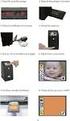 Gebruiksaanwijzing, Snelstart en Garantie Bluetooth USB Adapter OPMERKING: Lees deze gebruiksaanwijzing voordat u de Bluetooth USB Adapter 2.0, Class 2 installeert. Dit voor de volledige veiligheidsmaatregelen
Gebruiksaanwijzing, Snelstart en Garantie Bluetooth USB Adapter OPMERKING: Lees deze gebruiksaanwijzing voordat u de Bluetooth USB Adapter 2.0, Class 2 installeert. Dit voor de volledige veiligheidsmaatregelen
Quickstart handleiding
 Quickstart handleiding MS Outlook Account instellen Rechten geven offline werken www.pimbox.nl/support a hosted zarafa product Inhoudsopgave Installatie van de Zarafa Outlook Client 3 Aanmaken van een
Quickstart handleiding MS Outlook Account instellen Rechten geven offline werken www.pimbox.nl/support a hosted zarafa product Inhoudsopgave Installatie van de Zarafa Outlook Client 3 Aanmaken van een
2 mei 2014. Remote Scan
 2 mei 2014 Remote Scan 2014 Electronics For Imaging. De informatie in deze publicatie wordt beschermd volgens de Kennisgevingen voor dit product. Inhoudsopgave 3 Inhoudsopgave...5 openen...5 Postvakken...5
2 mei 2014 Remote Scan 2014 Electronics For Imaging. De informatie in deze publicatie wordt beschermd volgens de Kennisgevingen voor dit product. Inhoudsopgave 3 Inhoudsopgave...5 openen...5 Postvakken...5
QUICK GUIDE VOOR MODEM OPTIONS FOR NOKIA 7650
 QUICK GUIDE VOOR MODEM OPTIONS FOR NOKIA 7650 Copyright 2002 Nokia. Alle rechten voorbehouden. 9354503 Issue 2 Inhoud 1. INLEIDING...1 2. MODEM OPTIONS FOR NOKIA 7650 INSTALLEREN...1 3. DE TELEFOON ALS
QUICK GUIDE VOOR MODEM OPTIONS FOR NOKIA 7650 Copyright 2002 Nokia. Alle rechten voorbehouden. 9354503 Issue 2 Inhoud 1. INLEIDING...1 2. MODEM OPTIONS FOR NOKIA 7650 INSTALLEREN...1 3. DE TELEFOON ALS
1. Inleiding. 2. Hardware installatie
 Nokia 6310i 1. Inleiding Deze handleiding beschrijft hoe u de Nokia 6310i telefoon kunt verbinden met uw computer door middel van een Sitecom bluetooth adapter. Daarnaast vermelden wij de juiste instellingen
Nokia 6310i 1. Inleiding Deze handleiding beschrijft hoe u de Nokia 6310i telefoon kunt verbinden met uw computer door middel van een Sitecom bluetooth adapter. Daarnaast vermelden wij de juiste instellingen
Volg onderstaande stappen op voor de installatie van de Trust 4 Port USB Hub:
 1 Inleiding Deze handleiding is bedoeld voor gebruikers van de Trust 4 Port Email USB Hub. Met de Trust 4 Port Email USB Hub kunt u op eenvoudige wijze het aantal USB poorten van uw computer uitbreiden.
1 Inleiding Deze handleiding is bedoeld voor gebruikers van de Trust 4 Port Email USB Hub. Met de Trust 4 Port Email USB Hub kunt u op eenvoudige wijze het aantal USB poorten van uw computer uitbreiden.
USB Bluetooth Adapter
 USB Bluetooth Adapter CN-512 Bluetooth 2.0+EDR klass 2 CN-520 Bluetooth 2.0+EDR klass 2 CN-521 Bluetooth 2.0+EDR klass 1 Volledige handleiding Inhoud 1. Installatie van de Bluetooth-software...3 2. Het
USB Bluetooth Adapter CN-512 Bluetooth 2.0+EDR klass 2 CN-520 Bluetooth 2.0+EDR klass 2 CN-521 Bluetooth 2.0+EDR klass 1 Volledige handleiding Inhoud 1. Installatie van de Bluetooth-software...3 2. Het
Introductie Werken met Office 365
 Introductie Werken met Office 365 Een introductie voor gebruikers Inhoud Inleiding... 4 Aanmelden bij Office 365... 4 Werken met Office 365 Outlook... 5 Werken met Outlook 2007/2010... 5 Werken met de
Introductie Werken met Office 365 Een introductie voor gebruikers Inhoud Inleiding... 4 Aanmelden bij Office 365... 4 Werken met Office 365 Outlook... 5 Werken met Outlook 2007/2010... 5 Werken met de
Mobile Connect & Apple
 Mobile Connect & Apple Software versie 4.05.01.00 - Always Best Connected - Hoe Installeert U de Vodafone Mobile Broadband software op uw Apple computer. Index van deze handleiding: Inleiding Het installeren
Mobile Connect & Apple Software versie 4.05.01.00 - Always Best Connected - Hoe Installeert U de Vodafone Mobile Broadband software op uw Apple computer. Index van deze handleiding: Inleiding Het installeren
Uw gebruiksaanwijzing. HERCULES ROUTER G-54
 U kunt de aanbevelingen in de handleiding, de technische gids of de installatie gids voor. U vindt de antwoorden op al uw vragen over de in de gebruikershandleiding (informatie, specificaties, veiligheidsaanbevelingen,
U kunt de aanbevelingen in de handleiding, de technische gids of de installatie gids voor. U vindt de antwoorden op al uw vragen over de in de gebruikershandleiding (informatie, specificaties, veiligheidsaanbevelingen,
ASI. BeAnywhere. Remote Access. Quick Start
 ASI BeAnywhere Remote Access Quick Start Inhoud Registratie van BeAnywhere 3 Installatie van BeAnywhere-server 6 Aanmelden bij BeAnywhere & remote toegang 10 Opmerking: BeAnywhere Drive controleert automatisch
ASI BeAnywhere Remote Access Quick Start Inhoud Registratie van BeAnywhere 3 Installatie van BeAnywhere-server 6 Aanmelden bij BeAnywhere & remote toegang 10 Opmerking: BeAnywhere Drive controleert automatisch
QUICK GUIDE VOOR NOKIA MODEM OPTIONS
 QUICK GUIDE VOOR NOKIA MODEM OPTIONS Copyright 2003 Nokia. Alle rechten voorbehouden. 9356503 Issue 1 Inhoud 1. INLEIDING...1 2. NOKIA MODEM OPTIONS INSTALLEREN...1 3. UW NOKIA 6600 MET EEN PC VERBINDEN...2
QUICK GUIDE VOOR NOKIA MODEM OPTIONS Copyright 2003 Nokia. Alle rechten voorbehouden. 9356503 Issue 1 Inhoud 1. INLEIDING...1 2. NOKIA MODEM OPTIONS INSTALLEREN...1 3. UW NOKIA 6600 MET EEN PC VERBINDEN...2
CycloAgent v2 Handleiding
 CycloAgent v2 Handleiding Inhoudsopgave Inleiding...2 De huidige MioShare-desktoptool verwijderen...2 CycloAgent installeren...4 Aanmelden...8 Uw apparaat registreren...8 De registratie van uw apparaat
CycloAgent v2 Handleiding Inhoudsopgave Inleiding...2 De huidige MioShare-desktoptool verwijderen...2 CycloAgent installeren...4 Aanmelden...8 Uw apparaat registreren...8 De registratie van uw apparaat
Nederlandse versie. Installatie Windows XP en Vista. LW311 Sweex Wireless LAN Cardbus Adapter 300 Mbps
 LW311 Sweex Wireless LAN Cardbus Adapter 300 Mbps Stel de Sweex Wireless LAN Cardbus Adapter 300 Mbps niet bloot aan extreme temperaturen. Plaats het apparaat niet in direct zonlicht of in de dichte nabijheid
LW311 Sweex Wireless LAN Cardbus Adapter 300 Mbps Stel de Sweex Wireless LAN Cardbus Adapter 300 Mbps niet bloot aan extreme temperaturen. Plaats het apparaat niet in direct zonlicht of in de dichte nabijheid
Nederlandse versie. Inleiding. Installatie Windows 2000, XP en Vista. LW303 Sweex Wireless LAN USB 2.0 adapter 300 Mbps
 LW303 Sweex Wireless LAN USB 2.0 adapter 300 Mbps Inleiding Stel de Sweex Wireless LAN USB 2.0 adapter 300 Mbps 802.11n niet bloot aan extreme temperaturen. Plaats het apparaat niet in direct zonlicht
LW303 Sweex Wireless LAN USB 2.0 adapter 300 Mbps Inleiding Stel de Sweex Wireless LAN USB 2.0 adapter 300 Mbps 802.11n niet bloot aan extreme temperaturen. Plaats het apparaat niet in direct zonlicht
Bluetooth Installatie guide DE BLUETOOTH MODULE GEBRUIKEN
 DE BLUETOOTH MODULE GEBRUIKEN 1 Installatie van de software: Het software installatiepakket van de Bluetooth module bevindt zich op de meegeleverde Bluetooth cd-rom. Indien u de Bluetooth module voor de
DE BLUETOOTH MODULE GEBRUIKEN 1 Installatie van de software: Het software installatiepakket van de Bluetooth module bevindt zich op de meegeleverde Bluetooth cd-rom. Indien u de Bluetooth module voor de
Het lokale netwerk configureren
 Het lokale netwerk configureren Als u een lokaal netwerk wilt configureren, dient u eventueel de netwerkinstellingen van de PC s te configureren die via de router of het access point met elkaar moeten
Het lokale netwerk configureren Als u een lokaal netwerk wilt configureren, dient u eventueel de netwerkinstellingen van de PC s te configureren die via de router of het access point met elkaar moeten
PRINTERS EN GEGEVENS DELEN TUSSEN COMPUTERS
 PRINTERS EN GEGEVENS DELEN TUSSEN COMPUTERS Inleiding. Het komt vaak voor dat iemand thuis meer dan 1 computer heeft, bijvoorbeeld een desktop computer en een laptop. Denk maar eens aan de situatie dat
PRINTERS EN GEGEVENS DELEN TUSSEN COMPUTERS Inleiding. Het komt vaak voor dat iemand thuis meer dan 1 computer heeft, bijvoorbeeld een desktop computer en een laptop. Denk maar eens aan de situatie dat
Handleiding NL pagina 2. Manual UK page 6. Network Settings
 Handleiding NL pagina 2 Manual UK page 6 Network Settings 2 NEDERLANDS Netwerkinstellingen Inhoudsopgave Netwerkinstellingen voor Windows 98 en ME... 2 Netwerkinstellingen voor Windows 2000 en XP... 3
Handleiding NL pagina 2 Manual UK page 6 Network Settings 2 NEDERLANDS Netwerkinstellingen Inhoudsopgave Netwerkinstellingen voor Windows 98 en ME... 2 Netwerkinstellingen voor Windows 2000 en XP... 3
Nederlands Italiano Español
 Nederlands Italiano Español Installatie Download Manager Aansluiten op uw PC Opmerking: u moet over de rechten van systeembeheerder beschikken om het programma onder Windows 2000 en XP te installeren.
Nederlands Italiano Español Installatie Download Manager Aansluiten op uw PC Opmerking: u moet over de rechten van systeembeheerder beschikken om het programma onder Windows 2000 en XP te installeren.
Watcheye AIS op ipad
 Watcheye AIS op ipad Deel uw NMEA / AIS informatie met uw ipad met tussenkomst van uw PC/Laptop. Het is mogelijk om de Watcheye AIS applicatie op uw ipad te koppelen met uw AIS, door de NMEA data die de
Watcheye AIS op ipad Deel uw NMEA / AIS informatie met uw ipad met tussenkomst van uw PC/Laptop. Het is mogelijk om de Watcheye AIS applicatie op uw ipad te koppelen met uw AIS, door de NMEA data die de
Windows Custom PostScript- of PCL-printerstuurprogramma installeren
 Windows Custom PostScript- of PCL-printerstuurprogramma installeren In dit Leesmij-bestand wordt beschreven hoe u het Custom PostScript-printerstuurprogramma of het PCLprinterstuurprogramma op een Windows-systeem
Windows Custom PostScript- of PCL-printerstuurprogramma installeren In dit Leesmij-bestand wordt beschreven hoe u het Custom PostScript-printerstuurprogramma of het PCLprinterstuurprogramma op een Windows-systeem
Acer Bluetooth 1.2 USB Dongle
 . Acer Bluetooth 1.2 USB Dongle Gebruiksaanwijzing i This product is in compliance with the essential requirements and other relevant provisions of the R&TTE directive 1999/5/EC. Product Name: Acer Bluetooth
. Acer Bluetooth 1.2 USB Dongle Gebruiksaanwijzing i This product is in compliance with the essential requirements and other relevant provisions of the R&TTE directive 1999/5/EC. Product Name: Acer Bluetooth
NOKIA PC SUITE 5.1 QUICK GUIDE VOOR. ( Nokia User s Guides Terms and Conditions, 7th June, 1998.)
 QUICK GUIDE VOOR NOKIA PC SUITE 5.1 Copyright 2003 Nokia. Alle rechten voorbehouden. Elektronische handleiding als uitgave bij "Nokia Handleidingen - Voorwaarden en bepalingen, 7 juni 1998" ( Nokia User
QUICK GUIDE VOOR NOKIA PC SUITE 5.1 Copyright 2003 Nokia. Alle rechten voorbehouden. Elektronische handleiding als uitgave bij "Nokia Handleidingen - Voorwaarden en bepalingen, 7 juni 1998" ( Nokia User
Installeer de C54PSERVU in Windows Vista
 Installeer de C54PSERVU in Windows Vista In dit document wordt beschreven hoe u uw printer in combinatie met de Conceptronic C54PSERVU kan installeren in Windows Vista. 1. Printer installeren Voordat u
Installeer de C54PSERVU in Windows Vista In dit document wordt beschreven hoe u uw printer in combinatie met de Conceptronic C54PSERVU kan installeren in Windows Vista. 1. Printer installeren Voordat u
Bluetooth Software Update Handleiding voor Windows 7. Geschikt voor 2012 producten CDE-13xBT & CDE-W235BT & CDA-137BTi
 Bluetooth Software Update Handleiding voor Windows 7 Geschikt voor 2012 producten CDE-13xBT & CDE-W235BT & CDA-137BTi 1 Introductie Deze handleiding beschrijft de benodigde stappen om de Bluetooth firmware
Bluetooth Software Update Handleiding voor Windows 7 Geschikt voor 2012 producten CDE-13xBT & CDE-W235BT & CDA-137BTi 1 Introductie Deze handleiding beschrijft de benodigde stappen om de Bluetooth firmware
Installatiehandleiding
 Installatiehandleiding Wireless Network Broadband Router WL-114 In deze handleiding worden alleen de meest voorkomende situaties behandeld. Raadpleeg de volledige gebruikershandleiding op de cd-rom voor
Installatiehandleiding Wireless Network Broadband Router WL-114 In deze handleiding worden alleen de meest voorkomende situaties behandeld. Raadpleeg de volledige gebruikershandleiding op de cd-rom voor
Bluetooth USB Adapter
 . Bluetooth USB Adapter Gebruiksaanwijzing i INFORMATIE REGLEMENTERING De Bluetooth USB Adapter dient te worden geïnstalleerd en gebruikt in strikte overeenstemming met de instructies van de fabrikant.
. Bluetooth USB Adapter Gebruiksaanwijzing i INFORMATIE REGLEMENTERING De Bluetooth USB Adapter dient te worden geïnstalleerd en gebruikt in strikte overeenstemming met de instructies van de fabrikant.
Fiery Remote Scan. Fiery Remote Scan openen. Postvakken
 Fiery Remote Scan Met Fiery Remote Scan kunt u scantaken op de Fiery-server en de printer beheren vanaf een externe computer. Met Fiery Remote Scan kunt u het volgende doen: Scans starten vanaf de glasplaat
Fiery Remote Scan Met Fiery Remote Scan kunt u scantaken op de Fiery-server en de printer beheren vanaf een externe computer. Met Fiery Remote Scan kunt u het volgende doen: Scans starten vanaf de glasplaat
Nederlandse versie. Inleiding. Installatie Windows 2000 en XP. LW058 Sweex Wireless LAN USB 2.0 Adapter 54 Mbps
 LW058 Sweex Wireless LAN USB 2.0 Adapter 54 Mbps Inleiding Stel de Sweex Wireless LAN USB 2.0 Adapter 54 Mbps niet bloot aan extreme temperaturen. Plaats het apparaat niet in direct zonlicht of in de dichte
LW058 Sweex Wireless LAN USB 2.0 Adapter 54 Mbps Inleiding Stel de Sweex Wireless LAN USB 2.0 Adapter 54 Mbps niet bloot aan extreme temperaturen. Plaats het apparaat niet in direct zonlicht of in de dichte
TRUST AMI MOUSE 250S OPTICAL
 1 Inleiding Deze handleiding is bedoeld voor de gebruikers van de TRUST AMI MOUSE 250S OPTICAL E-MAIL. Hij werkt op zo goed als ieder oppervlak. Wanneer u nieuwe e- mail binnen krijgt geeft de muis een
1 Inleiding Deze handleiding is bedoeld voor de gebruikers van de TRUST AMI MOUSE 250S OPTICAL E-MAIL. Hij werkt op zo goed als ieder oppervlak. Wanneer u nieuwe e- mail binnen krijgt geeft de muis een
Inhoudsopgave Klik op een onderwerp in onderstaande inhoudsopgave om de betreffende sectie te bekijken
 Inhoudsopgave Klik op een onderwerp in onderstaande inhoudsopgave om de betreffende sectie te bekijken 1. HERCULES WIRELESS G EN WINDOWS VISTA... 3 1.1. Verbinden met een draadloos netwerk... 3 1.2. Verbinden
Inhoudsopgave Klik op een onderwerp in onderstaande inhoudsopgave om de betreffende sectie te bekijken 1. HERCULES WIRELESS G EN WINDOWS VISTA... 3 1.1. Verbinden met een draadloos netwerk... 3 1.2. Verbinden
USB 2.0 ETHERNET PRINT SERVER
 USB 2.0 ETHERNET PRINT SERVER Snel installatiegids DN-13003-2 Voordat u begint, moet u de volgende items voorbereiden: Windows 2000/XP/2003/Vista/7/8/10 computer met printserver installatie-cd Eén printer(non-gdi/capt)
USB 2.0 ETHERNET PRINT SERVER Snel installatiegids DN-13003-2 Voordat u begint, moet u de volgende items voorbereiden: Windows 2000/XP/2003/Vista/7/8/10 computer met printserver installatie-cd Eén printer(non-gdi/capt)
LW057 SWEEX WIRELESS LAN PCI CARD 54 MBPS. Windows zal het apparaat automatisch detecteren en het volgende venster weergeven.
 Installatie Windows 2000 en XP LW057 SWEEX WIRELESS LAN PCI CARD 54 MBPS Windows zal het apparaat automatisch detecteren en het volgende venster weergeven. Selecteer Deze keer niet ( No, not this time
Installatie Windows 2000 en XP LW057 SWEEX WIRELESS LAN PCI CARD 54 MBPS Windows zal het apparaat automatisch detecteren en het volgende venster weergeven. Selecteer Deze keer niet ( No, not this time
Outlookkoppeling installeren
 Outlookkoppeling installeren Voordat u de koppeling kunt installeren, moet outlook afgesloten zijn. Stappenplan Controleer of het bestand VbaProject.OTM aanwezig is. (zie 3.2) Controleer of de map X:\RADAR\PARAMETERS\
Outlookkoppeling installeren Voordat u de koppeling kunt installeren, moet outlook afgesloten zijn. Stappenplan Controleer of het bestand VbaProject.OTM aanwezig is. (zie 3.2) Controleer of de map X:\RADAR\PARAMETERS\
LCD MONITOR SHARP INFORMATION DISPLAY GEBRUIKSAANWIJZING
 LCD MONITOR SHARP INFORMATION DISPLAY DOWNLOADER Versie 1.1 GEBRUIKSAANWIJZING Inleiding Deze software Kan controleren of er nieuwe versies zijn van de gebruikte software. Indien er een nieuwe versie is,
LCD MONITOR SHARP INFORMATION DISPLAY DOWNLOADER Versie 1.1 GEBRUIKSAANWIJZING Inleiding Deze software Kan controleren of er nieuwe versies zijn van de gebruikte software. Indien er een nieuwe versie is,
Nederlandse versie. Inleiding. Inhoud van de verpakking. Specificaties. Aanvullende specificaties. BT200 - Sweex Bluetooth 2.0 Class II Adapter USB
 BT200 - Sweex Bluetooth 2.0 Class II Adapter USB Inleiding Allereerst hartelijk dank voor de aanschaf van de Sweex Bluetooth 2.0 Adapter. Met deze adapter kun je probleemloos verbinding maken met een ander
BT200 - Sweex Bluetooth 2.0 Class II Adapter USB Inleiding Allereerst hartelijk dank voor de aanschaf van de Sweex Bluetooth 2.0 Adapter. Met deze adapter kun je probleemloos verbinding maken met een ander
BEKNOPTE HANDLEIDING INHOUD. voor Windows Vista
 BEKNOPTE HANDLEIDING voor Windows Vista INHOUD Hoofdstuk 1: SYSTEEMVEREISTEN...1 Hoofdstuk 2: PRINTERSOFTWARE INSTALLEREN ONDER WINDOWS...2 Software installeren om af te drukken op een lokale printer...
BEKNOPTE HANDLEIDING voor Windows Vista INHOUD Hoofdstuk 1: SYSTEEMVEREISTEN...1 Hoofdstuk 2: PRINTERSOFTWARE INSTALLEREN ONDER WINDOWS...2 Software installeren om af te drukken op een lokale printer...
Installatiehandleiding MF-stuurprogramma
 Nederlands Installatiehandleiding MF-stuurprogramma Cd met gebruikerssoftware.............................................................. 1 Informatie over de stuurprogramma s en de software.............................................
Nederlands Installatiehandleiding MF-stuurprogramma Cd met gebruikerssoftware.............................................................. 1 Informatie over de stuurprogramma s en de software.............................................
Externe apparatuur Gebruikershandleiding
 Externe apparatuur Gebruikershandleiding Copyright 2007 Hewlett-Packard Development Company, L.P. Windows is een in de Verenigde Staten geregistreerd handelsmerk van Microsoft Corporation. De informatie
Externe apparatuur Gebruikershandleiding Copyright 2007 Hewlett-Packard Development Company, L.P. Windows is een in de Verenigde Staten geregistreerd handelsmerk van Microsoft Corporation. De informatie
QUICK GUIDE VOOR NOKIA PC SUITE 4.8 VOOR NOKIA 6310i
 QUICK GUIDE VOOR NOKIA PC SUITE 4.8 VOOR NOKIA 6310i Copyright Nokia Corporation 2002. Alle rechten voorbehouden Inhoudsopgave 1. INLEIDING...1 2. SYSTEEMVEREISTEN...1 3. PC SUITE INSTALLEREN...2 4. AAN
QUICK GUIDE VOOR NOKIA PC SUITE 4.8 VOOR NOKIA 6310i Copyright Nokia Corporation 2002. Alle rechten voorbehouden Inhoudsopgave 1. INLEIDING...1 2. SYSTEEMVEREISTEN...1 3. PC SUITE INSTALLEREN...2 4. AAN
Externe apparatuur. Gebruikershandleiding
 Externe apparatuur Gebruikershandleiding Copyright 2007 Hewlett-Packard Development Company, L.P. Windows is een in de Verenigde Staten gedeponeerd handelsmerk van Microsoft Corporation. De informatie
Externe apparatuur Gebruikershandleiding Copyright 2007 Hewlett-Packard Development Company, L.P. Windows is een in de Verenigde Staten gedeponeerd handelsmerk van Microsoft Corporation. De informatie
Externe apparatuur Gebruikershandleiding
 Externe apparatuur Gebruikershandleiding Copyright 2008 Hewlett-Packard Development Company, L.P. De informatie in deze documentatie kan zonder kennisgeving worden gewijzigd. De enige garanties voor HP
Externe apparatuur Gebruikershandleiding Copyright 2008 Hewlett-Packard Development Company, L.P. De informatie in deze documentatie kan zonder kennisgeving worden gewijzigd. De enige garanties voor HP
U gaat naar de site van Dropbox. Klik nu op de grote knop Download Dropbox.
 Dropbox Weg met USB-sticks, leve Dropbox! Met het programma wisselt u eenvoudig bestanden (foto's, documenten, muziek) uit tussen verschillende gebruikers en apparaten. Stap 1: Downloaden Klik hierboven
Dropbox Weg met USB-sticks, leve Dropbox! Met het programma wisselt u eenvoudig bestanden (foto's, documenten, muziek) uit tussen verschillende gebruikers en apparaten. Stap 1: Downloaden Klik hierboven
(2) Handleiding Computer Configuratie voor USB ADSL modem
 (2) Handleiding Computer Configuratie voor USB ADSL modem Raadpleeg eerst de Quick-Start Guide voor het installeren van uw DSL-aansluiting voordat u deze handleiding leest. Versie 30-08-02 Handleiding
(2) Handleiding Computer Configuratie voor USB ADSL modem Raadpleeg eerst de Quick-Start Guide voor het installeren van uw DSL-aansluiting voordat u deze handleiding leest. Versie 30-08-02 Handleiding
Controleer voor aanvang van de installatie of alle benodigde onderdelen aanwezig zijn. In de doos dienen de volgende onderdelen aanwezig te zijn:
 BT100 - Sweex Bluetooth Class II Adapter USB BT110 - Sweex Bluetooth Class I Adapter USB Inleiding Allereerst hartelijk dank voor de aanschaf van de Sweex Bluetooth Adapter. Met deze adapter kun je probleemloos
BT100 - Sweex Bluetooth Class II Adapter USB BT110 - Sweex Bluetooth Class I Adapter USB Inleiding Allereerst hartelijk dank voor de aanschaf van de Sweex Bluetooth Adapter. Met deze adapter kun je probleemloos
Controleer de inhoud van de verpakking. DWL-G122 draadloze USB-adapter. Cd (met de software, handleiding en een garantieformulier)
 Dit product kunt u gebruiken met de volgende besturingssystemen: Windows XP, Windows 2000, Windows ME, Windows 98 SE DWL-G122 AirPlus G TM High Speed 802.11g USB Wireless Adapter Voordat u begint Dit zijn
Dit product kunt u gebruiken met de volgende besturingssystemen: Windows XP, Windows 2000, Windows ME, Windows 98 SE DWL-G122 AirPlus G TM High Speed 802.11g USB Wireless Adapter Voordat u begint Dit zijn
Startersgids. Nero BackItUp. Ahead Software AG
 Startersgids Nero BackItUp Ahead Software AG Informatie over copyright en handelsmerken De gebruikershandleiding bij Nero BackItUp en de inhoud hiervan zijn beschermd door midddel van copyright en zijn
Startersgids Nero BackItUp Ahead Software AG Informatie over copyright en handelsmerken De gebruikershandleiding bij Nero BackItUp en de inhoud hiervan zijn beschermd door midddel van copyright en zijn
Siemens SE551. Handleiding Flits Thuis
 Siemens SE551 Handleiding Flits Thuis Handleiding Siemens SE551 Flits Thuis Aansluiten Siemens SE551 Configuratie Siemens d.m.v. webinterface Instellen Gisgaset USB /PCMCIAdraadloze netwerk-adapter Aansluiten
Siemens SE551 Handleiding Flits Thuis Handleiding Siemens SE551 Flits Thuis Aansluiten Siemens SE551 Configuratie Siemens d.m.v. webinterface Instellen Gisgaset USB /PCMCIAdraadloze netwerk-adapter Aansluiten
MULTIFUNCTIONELE DIGITALE SYSTEMEN. Printerstuurprogramma installeren
 MULTIFUNCTIONELE DIGITALE SYSTEMEN Printerstuurprogramma installeren Inleiding Zorg ervoor dat voordat met deze installatie wordt begonnen, u het IP adres van de betreffende e-studio heeft. Indien u het
MULTIFUNCTIONELE DIGITALE SYSTEMEN Printerstuurprogramma installeren Inleiding Zorg ervoor dat voordat met deze installatie wordt begonnen, u het IP adres van de betreffende e-studio heeft. Indien u het
Het installeren van de software.
 Inhoudsopgave Inhoudsopgave... 1 Het installeren van de software.... 2 De Printserver Bekabeld Configureren... 8 Instellen van je IP adres... 10 Netwerk poorten configureren... 12 Een printer Toevoegen....
Inhoudsopgave Inhoudsopgave... 1 Het installeren van de software.... 2 De Printserver Bekabeld Configureren... 8 Instellen van je IP adres... 10 Netwerk poorten configureren... 12 Een printer Toevoegen....
Nederlandse versie. Inleiding. Drivers en Software. Installatie. BT211 Sweex Bluetooth 2.0 Class 1 Adapter USB
 BT211 Sweex Bluetooth 2.0 Class 1 Adapter USB Inleiding Stel de Sweex Bluetooth 2.0 Class 1 Adapter USB niet bloot aan extreme temperaturen. Plaats het apparaat niet in direct zonlicht of in de dichte
BT211 Sweex Bluetooth 2.0 Class 1 Adapter USB Inleiding Stel de Sweex Bluetooth 2.0 Class 1 Adapter USB niet bloot aan extreme temperaturen. Plaats het apparaat niet in direct zonlicht of in de dichte
Digitale camera Softwarehandleiding
 EPSON digitale camera / Digitale camera Softwarehandleiding Alle rechten voorbehouden. Niets uit deze uitgave mag worden verveelvoudigd, opgeslagen in een geautomatiseerd gegevensbestand of openbaar worden
EPSON digitale camera / Digitale camera Softwarehandleiding Alle rechten voorbehouden. Niets uit deze uitgave mag worden verveelvoudigd, opgeslagen in een geautomatiseerd gegevensbestand of openbaar worden
QUICK GUIDE VOOR NOKIA PC SUITE 4.81 VOOR NOKIA 6310i
 QUICK GUIDE VOOR NOKIA PC SUITE 4.81 VOOR NOKIA 6310i Copyright Nokia Corporation 2002. Alle rechten voorbehouden Issue 2 Inhoudsopgave 1. INLEIDING...1 2. SYSTEEMVEREISTEN...1 3. PC SUITE INSTALLEREN...2
QUICK GUIDE VOOR NOKIA PC SUITE 4.81 VOOR NOKIA 6310i Copyright Nokia Corporation 2002. Alle rechten voorbehouden Issue 2 Inhoudsopgave 1. INLEIDING...1 2. SYSTEEMVEREISTEN...1 3. PC SUITE INSTALLEREN...2
Externe apparatuur Gebruikershandleiding
 Externe apparatuur Gebruikershandleiding Copyright 2007 Hewlett-Packard Development Company, L.P. De informatie in deze documentatie kan zonder kennisgeving worden gewijzigd. De enige garanties voor HP-producten
Externe apparatuur Gebruikershandleiding Copyright 2007 Hewlett-Packard Development Company, L.P. De informatie in deze documentatie kan zonder kennisgeving worden gewijzigd. De enige garanties voor HP-producten
Installeren van het stuurprogramma USB-Audiostuurprogramma Installatiehandleiding (Windows)
 Installeren van het stuurprogramma USB-Audiostuurprogramma Installatiehandleiding (Windows) Inhoudsopgave Installeren van het stuurprogramma... Pagina 1 Verwijderen van het stuurprogramma... Pagina 3 Problemen
Installeren van het stuurprogramma USB-Audiostuurprogramma Installatiehandleiding (Windows) Inhoudsopgave Installeren van het stuurprogramma... Pagina 1 Verwijderen van het stuurprogramma... Pagina 3 Problemen
Handleiding Office 365
 Handleiding Office 365 Document: Handleiding Office 365 Datum: 2-6-2016 Versie: 0.2 Auteur: Stefan de Vries en Ingrid de Bont Inhoudsopgave 1 Inleiding... 3 2 Aanmelden bij Office 365... 4 3 Navigeren
Handleiding Office 365 Document: Handleiding Office 365 Datum: 2-6-2016 Versie: 0.2 Auteur: Stefan de Vries en Ingrid de Bont Inhoudsopgave 1 Inleiding... 3 2 Aanmelden bij Office 365... 4 3 Navigeren
Gids Instelling Verzenden
 Gids Instelling Verzenden In deze gids wordt uitgelegd hoe u de functies Verzenden naar e-mail en Opslaan in gedeelde map kunt instellen met behulp van de Instel-tool Zendfunctie en hoe u kunt controleren
Gids Instelling Verzenden In deze gids wordt uitgelegd hoe u de functies Verzenden naar e-mail en Opslaan in gedeelde map kunt instellen met behulp van de Instel-tool Zendfunctie en hoe u kunt controleren
Downloaded from www.vandenborre.be PIXMA MG5500. series. Installatiehandleiding
 PIXMA MG5500 series Installatiehandleiding CANON INC. 2013 Installatiehandleiding In deze handleiding leest u hoe u een netwerkverbinding voor de printer instelt. Netwerkverbinding Draadloze verbinding
PIXMA MG5500 series Installatiehandleiding CANON INC. 2013 Installatiehandleiding In deze handleiding leest u hoe u een netwerkverbinding voor de printer instelt. Netwerkverbinding Draadloze verbinding
Handleiding Nero ImageDrive
 Handleiding Nero ImageDrive Nero AG Informatie over copyright en handelsmerken De handleiding van Nero ImageDrive en de volledige inhoud van de handleiding zijn auteursrechtelijk beschermd en zijn eigendom
Handleiding Nero ImageDrive Nero AG Informatie over copyright en handelsmerken De handleiding van Nero ImageDrive en de volledige inhoud van de handleiding zijn auteursrechtelijk beschermd en zijn eigendom
Om Qsync te installeren, start u het installatieprogramma door te dubbelklikken op het pictogram.
 COLOFON Copyright/Disclaimer Niets uit deze uitgave mag worden gepubliceerd, verspreid of verveelvoudigd, waaronder begrepen het reproduceren door middel van druk, offset, fotokopie of microfilm of in
COLOFON Copyright/Disclaimer Niets uit deze uitgave mag worden gepubliceerd, verspreid of verveelvoudigd, waaronder begrepen het reproduceren door middel van druk, offset, fotokopie of microfilm of in
Technologie. Bluetooth gebruiken
 Bluetooth is communicatietechnologie die het mogelijk maakt data te versturen en te ontvangen zonder leidingen of kabels. Met de Bluetooth features kun je een draadloze verbinding maken tussen je NXT en
Bluetooth is communicatietechnologie die het mogelijk maakt data te versturen en te ontvangen zonder leidingen of kabels. Met de Bluetooth features kun je een draadloze verbinding maken tussen je NXT en
KORTE HANDLEIDING VOOR. de installatie van Nokia Connectivity Cable Drivers
 KORTE HANDLEIDING VOOR de installatie van Nokia Connectivity Cable Drivers Inhoudsopgave 1. Inleiding...1 2. Vereisten...1 3. Nokia Connectivity Cable Drivers installeren...2 3.1 Vóór de installatie...2
KORTE HANDLEIDING VOOR de installatie van Nokia Connectivity Cable Drivers Inhoudsopgave 1. Inleiding...1 2. Vereisten...1 3. Nokia Connectivity Cable Drivers installeren...2 3.1 Vóór de installatie...2
Nero AG SecurDisc Viewer
 Handleiding SecurDisc Nero AG SecurDisc Informatie over auteursrecht en handelsmerken De handleiding en de volledige inhoud van de handleiding worden beschermd door het auteursrecht en zijn eigendom van
Handleiding SecurDisc Nero AG SecurDisc Informatie over auteursrecht en handelsmerken De handleiding en de volledige inhoud van de handleiding worden beschermd door het auteursrecht en zijn eigendom van
Netwerk licentie leesmij
 Netwerk licentie leesmij Trimble Navigation Limited Engineering and Construction Division 935 Stewart Drive Sunnyvale, California 94085 U.S.A. Tel.: +1-408-481-8000 Gratis (in de VS): +1-800-874-6253 Fax:
Netwerk licentie leesmij Trimble Navigation Limited Engineering and Construction Division 935 Stewart Drive Sunnyvale, California 94085 U.S.A. Tel.: +1-408-481-8000 Gratis (in de VS): +1-800-874-6253 Fax:
HANDLEIDING VIEW DESKTOP. Handleiding VIEW Desktop. P. de Gooijer. Datum: 09-01-2013 Versie: 1.3
 HANDLEIDING VIEW DESKTOP Document: Auteur: Datum: 09-01-2013 Versie: 1.3 Handleiding VIEW Desktop M. Huibers P. de Gooijer Inleiding Het Hoornbeeck College en Van Lodenstein maakt gebruik van VMware View.
HANDLEIDING VIEW DESKTOP Document: Auteur: Datum: 09-01-2013 Versie: 1.3 Handleiding VIEW Desktop M. Huibers P. de Gooijer Inleiding Het Hoornbeeck College en Van Lodenstein maakt gebruik van VMware View.
Externe apparatuur. Gebruikershandleiding
 Externe apparatuur Gebruikershandleiding Copyright 2007 Hewlett-Packard Development Company, L.P. Windows is een in de Verenigde Staten gedeponeerd handelsmerk van Microsoft Corporation. De informatie
Externe apparatuur Gebruikershandleiding Copyright 2007 Hewlett-Packard Development Company, L.P. Windows is een in de Verenigde Staten gedeponeerd handelsmerk van Microsoft Corporation. De informatie
Handleiding Office 365
 Handleiding Office 365 Document: Handleiding Office 365 Datum: 16-7-2018 Versie: 2.0 Auteur: Ingrid de Bont Inhoudsopgave 1 Inleiding... 3 2 Aanmelden bij Office 365... 4 3 Werken met Office 365 Outlook...
Handleiding Office 365 Document: Handleiding Office 365 Datum: 16-7-2018 Versie: 2.0 Auteur: Ingrid de Bont Inhoudsopgave 1 Inleiding... 3 2 Aanmelden bij Office 365... 4 3 Werken met Office 365 Outlook...
Deze procedure beschrijft de handelingen die verricht moeten worden voor het verbinden van uw laptop met het wireless netwerk van de HU
 Inleiding Deze procedure beschrijft de handelingen die verricht moeten worden voor het verbinden van uw laptop met het wireless netwerk van de HU Doel Het doel van deze instructie is inzicht te geven in
Inleiding Deze procedure beschrijft de handelingen die verricht moeten worden voor het verbinden van uw laptop met het wireless netwerk van de HU Doel Het doel van deze instructie is inzicht te geven in
WBelectronics. Infinity USB Phoenix - Handleiding
 WBelectronics Infinity USB Phoenix - Handleiding Introductie Dank u voor de aanschaf van de Infinity USB Phoenix van WB Electronics! Het installeren van de Infinity USB Phoenix geschiedt in 3 eenvoudige
WBelectronics Infinity USB Phoenix - Handleiding Introductie Dank u voor de aanschaf van de Infinity USB Phoenix van WB Electronics! Het installeren van de Infinity USB Phoenix geschiedt in 3 eenvoudige
Nederlandse versie. Inleiding. Installatie Windows XP en Vista. LW056V2 Sweex Wireless LAN Cardbus Adapter 54 Mbps
 LW056V2 Sweex Wireless LAN Cardbus Adapter 54 Mbps Inleiding Stel de Sweex Wireless LAN Cardbus Adapter 54 Mbps niet bloot aan extreme temperaturen. Plaats het apparaat niet in direct zonlicht of in de
LW056V2 Sweex Wireless LAN Cardbus Adapter 54 Mbps Inleiding Stel de Sweex Wireless LAN Cardbus Adapter 54 Mbps niet bloot aan extreme temperaturen. Plaats het apparaat niet in direct zonlicht of in de
De Fiery-software installeren voor Windows en Macintosh
 13 De Fiery-software installeren voor Windows en Macintosh Op de cd-rom met gebruikerssoftware bevinden zich softwareinstallatieprogramma s voor Fiery Link. Fiery-hulpprogrammasoftware wordt ondersteund
13 De Fiery-software installeren voor Windows en Macintosh Op de cd-rom met gebruikerssoftware bevinden zich softwareinstallatieprogramma s voor Fiery Link. Fiery-hulpprogrammasoftware wordt ondersteund
Installatie van sqlserver
 Installatie van sqlserver Download SQLserver 2005 Express basis van de website van 2work: www.2work.nl, tabblad downloads; beveiligde zone. De inlog gegevens kunnen via de helpdesk aangevraagd worden.
Installatie van sqlserver Download SQLserver 2005 Express basis van de website van 2work: www.2work.nl, tabblad downloads; beveiligde zone. De inlog gegevens kunnen via de helpdesk aangevraagd worden.
Handleiding InCD Reader
 Handleiding InCD Reader Nero AG Informatie over auteursrecht en handelsmerken De handleiding en de volledige inhoud van de handleiding worden beschermd door het auteursrecht en zijn eigendom van Nero AG.
Handleiding InCD Reader Nero AG Informatie over auteursrecht en handelsmerken De handleiding en de volledige inhoud van de handleiding worden beschermd door het auteursrecht en zijn eigendom van Nero AG.
GEBRUIKERSHANDLEIDING
 GEBRUIKERSHANDLEIDING INHOUDSOPGAVE INHOUDSOPGAVE INHOUDSOPGAVE........................... 2 INLEIDING................................. 3 Twig PC Tools............................ 3 Hoofdvenster............................
GEBRUIKERSHANDLEIDING INHOUDSOPGAVE INHOUDSOPGAVE INHOUDSOPGAVE........................... 2 INLEIDING................................. 3 Twig PC Tools............................ 3 Hoofdvenster............................
Welkom bij de Picture Package Producer 2. Picture Package Producer 2 starten en afsluiten. Stap 1: Beelden selecteren
 Welkom bij de Picture Package Producer 2 Picture Package Producer 2 starten en afsluiten Stap 1: Beelden selecteren Stap 2: Geselecteerde beelden controleren Stap 3: Voorbereidingen treffen om een korte
Welkom bij de Picture Package Producer 2 Picture Package Producer 2 starten en afsluiten Stap 1: Beelden selecteren Stap 2: Geselecteerde beelden controleren Stap 3: Voorbereidingen treffen om een korte
PLEXTALK Linio Pocket handleiding - Netwerkmap -
 PLEXTALK Linio Pocket handleiding - Netwerkmap - Shinano Kenshi Co., Ltd. behoudt het recht om de inhoud van deze handleiding zonder voorafgaand bericht te veranderen. Inhoudstafel 1 Wat kan ik doen met
PLEXTALK Linio Pocket handleiding - Netwerkmap - Shinano Kenshi Co., Ltd. behoudt het recht om de inhoud van deze handleiding zonder voorafgaand bericht te veranderen. Inhoudstafel 1 Wat kan ik doen met
De externe USB harde schijf slaat uw gegevens op en helpt u bij in noodsituaties en bij gegevensverlies
 De externe USB harde schijf slaat uw gegevens op en helpt u bij in noodsituaties en bij gegevensverlies Contents De externe USB harde schijf slaat uw gegevens op en helpt u bij in noodsituaties en bij
De externe USB harde schijf slaat uw gegevens op en helpt u bij in noodsituaties en bij gegevensverlies Contents De externe USB harde schijf slaat uw gegevens op en helpt u bij in noodsituaties en bij
TOUCH DISPLAY DOWNLOADER GEBRUIKSAANWIJZING
 LCD MONITOR TOUCH DISPLAY DOWNLOADER GEBRUIKSAANWIJZING Versie 1.0 Modellen waarop dit van toepassing is (sinds januari 2016) PN-60TW3/PN-70TW3/PN-80TC3/PN-L603W/PN-L703W/PN-L803C (De verkrijgbaarheid
LCD MONITOR TOUCH DISPLAY DOWNLOADER GEBRUIKSAANWIJZING Versie 1.0 Modellen waarop dit van toepassing is (sinds januari 2016) PN-60TW3/PN-70TW3/PN-80TC3/PN-L603W/PN-L703W/PN-L803C (De verkrijgbaarheid
Setupprogramma. Gebruikershandleiding
 Setupprogramma Gebruikershandleiding Copyright 2006 Hewlett-Packard Development Company, L.P. Bluetooth is een handelsmerk van de desbetreffende eigenaar en wordt door Hewlett-Packard Company onder licentie
Setupprogramma Gebruikershandleiding Copyright 2006 Hewlett-Packard Development Company, L.P. Bluetooth is een handelsmerk van de desbetreffende eigenaar en wordt door Hewlett-Packard Company onder licentie
EnGenius/Senao ECB/SCB-8610S HANDLEIDING Firmware 1.9.8.02
 EnGenius/Senao ECB/SCB-8610S HANDLEIDING Firmware 1.9.8.02 1 Inhoudsopgave: Stap 1.1: IP-adres veranderen met Windows Vista 3 Stap 1.2: IP-adres veranderen met Windows XP 6 Stap 2: De EnGenius ECB/SCB-8610S
EnGenius/Senao ECB/SCB-8610S HANDLEIDING Firmware 1.9.8.02 1 Inhoudsopgave: Stap 1.1: IP-adres veranderen met Windows Vista 3 Stap 1.2: IP-adres veranderen met Windows XP 6 Stap 2: De EnGenius ECB/SCB-8610S
1. Waarom moet ik de Wireless USB Adapter software/driver opwaarderen?
 In deze instructiehandleiding vindt u een antwoord op de volgende vragen: 1. Waarom moet ik de Wireless USB Adapter software/driver opwaarderen? 2. Hoe weet ik welke versie ik momenteel gebruik? 3. Hoe
In deze instructiehandleiding vindt u een antwoord op de volgende vragen: 1. Waarom moet ik de Wireless USB Adapter software/driver opwaarderen? 2. Hoe weet ik welke versie ik momenteel gebruik? 3. Hoe
ESET NOD32 Antivirus 4 voor Linux Desktop. Aan de slag
 ESET NOD32 Antivirus 4 voor Linux Desktop Aan de slag ESET NOD32 Antivirus 4 biedt geavanceerde beveiliging van uw computer tegen schadelijke code. Op basis van de ThreatSense -scanengine die voor het
ESET NOD32 Antivirus 4 voor Linux Desktop Aan de slag ESET NOD32 Antivirus 4 biedt geavanceerde beveiliging van uw computer tegen schadelijke code. Op basis van de ThreatSense -scanengine die voor het
N150 draadloze micro-usbadapter
 N150 draadloze micro-usbadapter WNA1000M installatiehandleiding In deze handleiding wordt de Express-installatie met de NETGEAR Smart Wizard en de installatie van Windows standalone stuurprogramma's uitgelegd.
N150 draadloze micro-usbadapter WNA1000M installatiehandleiding In deze handleiding wordt de Express-installatie met de NETGEAR Smart Wizard en de installatie van Windows standalone stuurprogramma's uitgelegd.
Fiery Remote Scan. Verbinden met Fiery servers. Verbinding maken met een Fiery server bij het eerste gebruik
 Fiery Remote Scan Met Fiery Remote Scan kunt u scantaken beheren op de Fiery server en de printer vanaf een externe computer. Met Fiery Remote Scan kunt u het volgende doen: Scans starten vanaf de glasplaat
Fiery Remote Scan Met Fiery Remote Scan kunt u scantaken beheren op de Fiery server en de printer vanaf een externe computer. Met Fiery Remote Scan kunt u het volgende doen: Scans starten vanaf de glasplaat
DU4051. Snelstartgids 15G06Q0490C0
 DU4051 Snelstartgids 15G06Q0490C0 Uw Eee PC inschakelen Dit zijn enkele beknopte instructies voor het gebruik van uw EeePC. Lees de uitgebreide handleiding voor gedetailleerde informatie. 1. Installeer
DU4051 Snelstartgids 15G06Q0490C0 Uw Eee PC inschakelen Dit zijn enkele beknopte instructies voor het gebruik van uw EeePC. Lees de uitgebreide handleiding voor gedetailleerde informatie. 1. Installeer
U krijgt de melding dat uw browser geen cookies aanvaardt? Volg dan onderstaande weg om ze wel te accepteren.
 HELP BIJ HET RAADPLEGEN VAN HET PORTAAL HDP Hoe internet-cookies aanvaarden? U krijgt de melding dat uw browser geen cookies aanvaardt? Volg dan onderstaande weg om ze wel te accepteren. Internet Explorer
HELP BIJ HET RAADPLEGEN VAN HET PORTAAL HDP Hoe internet-cookies aanvaarden? U krijgt de melding dat uw browser geen cookies aanvaardt? Volg dan onderstaande weg om ze wel te accepteren. Internet Explorer
NOD32 Antivirus Systeem Versie 2. Handleiding voor Installatie V1_0606/2003 Copyright 2003 ESET, LLC
 NOD32 Antivirus Systeem Versie 2 Handleiding voor Installatie V1_0606/2003 Copyright 2003 ESET, LLC 2 Inhoud 1. Introductie... 3 2. Installeren van NOD32 versie 2.........4 2.1 Eerste installatie.........4
NOD32 Antivirus Systeem Versie 2 Handleiding voor Installatie V1_0606/2003 Copyright 2003 ESET, LLC 2 Inhoud 1. Introductie... 3 2. Installeren van NOD32 versie 2.........4 2.1 Eerste installatie.........4
